什麼是沒有音樂的視頻? 無聊 這是肯定的。 如果您要創建視頻,則最好一直進行下去。 不能沒有音樂,這是肯定的。 因此,這就是為什麼必須知道的原因 如何向Movie Maker添加音樂.
了解如何向Movie Maker添加音樂,您永遠不會出錯。 尤其是現在,通過諸如 Spotify,沒有它就無法做。 即使您只是製作個人視頻,也絕不會在後台播放一些音樂。
那麼,為什麼不通過添加一些您最喜歡的歌曲來提升您的視頻創作呢? 花一些時間閱讀本文,了解如何將音樂添加到 Movie Maker。 讓我們開始。
內容指南 第 1 部分。 什麼是 Movie Maker 並知道如何為視頻添加音樂?第 2 部分。 如何向 Movie Maker 添加音樂的方法部分3。 結論
你可能已經聽說過 Movie Maker中。這是捆綁的免費程式之一 Win道斯。您可以說這是一個非常容易使用的程式。它有簡單的效果。對於他們的標題卡和過渡,你幾乎可以說同樣的話。要欣賞 Movie Maker,您必須超越其簡單性,並了解如何為 Movie Maker 添加音樂。
事實上,您可以做很多事情。 您也可以使用它來編輯視頻。 它接受各種長度的視頻。 您可以創建長視頻或短視頻。 沒有時間限制。 考慮到它是免費的,這是一個相當不錯的程序。 向其中添加音樂並不難。
向Movie Maker添加音樂時,您需要考慮的一件事就是所謂的 DRM或數字版權管理。 無需太過技術,DRM就是保護歌曲免受盜版的方式。
所以,如果你想從你的 Spotify 要添加到您的 Movie Maker 的庫,請小心。 首先,您將無法轉移您的任何 Spotify 歌曲。 即使作為付費 Spotify 用戶,你將無法做到這一點。 您最多只能下載音樂並離線收聽。 就這樣。
不幸的是,您無法將其傳輸到視頻,更不用說傳輸到 Movie Maker。 您必須先刪除 DRM 才能這樣做。 刪除 DRM 至關重要,因為萬一您決定在線發布視頻,您最終不會違反版權法。 如果您繼續閱讀,您將了解如何從歌曲中刪除 DRM,以便您可以了解如何將音樂添加到 Movie Maker。
在將音樂添加到Movie Maker之前,您必須 刪除DRM 第一。 有很多方法可以做到這一點。 不用弄清楚哪一個足夠好,請看下面的推薦選項列表。
最好的選擇是 DumpMedia Spotify Music Converter. 這樣做的原因是因為這是一個易於導航的程序。 您只需點擊幾次即可轉換並從中下載您的音樂 Spotify。 您也可以 轉移你的 Spotify 歌曲到 Apple Music.
除此之外,這個特定的程序還提供了大量的文件格式供您選擇。 因此,你可以轉換你最喜歡的 Spotify 將歌曲轉換為您喜歡的文件格式,以便於傳輸。 這將使您的視頻可以在許多其他設備上播放。
請查看以下有關如何使用它的步驟,以便您可以了解如何將音樂添加到 Movie Maker。
現在,查看下面的詳細步驟,了解如何使用上述程序轉換您喜歡的 Spotify 歌曲,以便您可以將它們傳輸到 Movie Maker。

點擊這個 鏈接 訪問推薦的 Spotify Music Converter。進入網站後,尋找下載按鈕。點擊它。然後安裝並啟動該程式。
下載、安裝並啟動程序後,您可以添加自己喜歡的 Spotify 歌曲。 只需將要添加的歌曲拖到界面即可 DumpMedia Spotify Music Converter。您也可以複製每首歌曲的連結貼上到 DumpMedia Spotify Music Converter。請記住,拖曳它們會更容易。這樣,您就可以新增多首歌曲。

將光標移到頁面右上方,以選擇所需的文件格式。 如您所見,該特定程序提供了很長的文件格式列表。

您只需單擊“轉換”按鈕即可下載歌曲。 這將自動刪除 DRM。 刪除 DRM 後,您就可以將其添加到 Movie Maker 了。 啟動 Movie Maker 並確保您的視頻已添加到其中。 然後轉到 Movie Maker 的頂部菜單並單擊“主頁”。
您將看到一個由音符代表的音樂圖標。 點擊它。 您將得到一個選項下拉列表。 從列表中選擇添加音樂。 你應該不會有任何困難找到 Spotify 此時您剛剛轉換和下載的歌曲。 自動地,音樂只會增加視頻本身的長度。
您可以考慮的另一個選擇是 Aimersoft DRM 媒體轉換器。 這些步驟將向您展示如何將音樂添加到 Movie Maker 使用它。
您可以從他們的官方網站下載該程序。 下載後,運行該程序並在計算機上打開它。
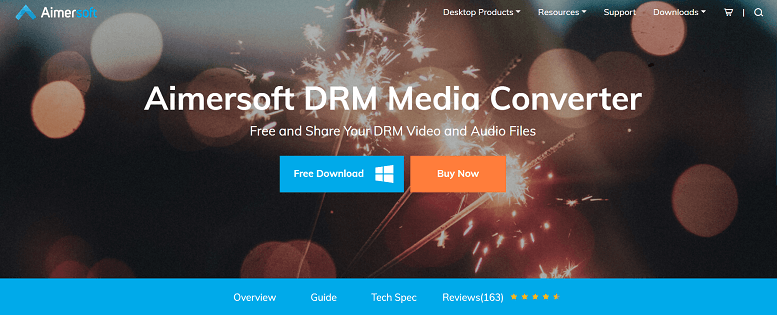
如果你想從你的 Spotify 帳戶,您必須先啟動上述應用程序。 從那裡,您可以拖動要添加的歌曲。 您很快就會看到添加到程序中的音頻文件。
添加音頻文件後,您甚至可以播放音頻文件以將其簽出。 單擊播放按鈕將其簽出。 完成此操作後,還可以通過單擊屏幕按鈕部分上看到的“設置”選項卡來調整設置。 您將不會錯過。
您只需單擊屏幕右下方的“開始”按鈕即可開始轉換和下載歌曲。 然後,一旦完成,就可以將歌曲添加到Movie Maker。 只需先在Movie Maker上加載視頻即可。 然後在Movie Maker上單擊“添加音樂”以添加歌曲。
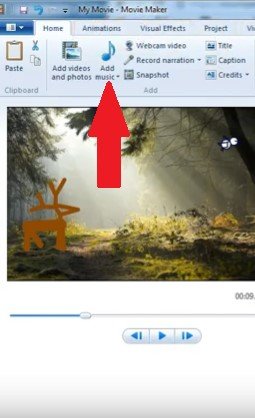
Noteburner 也值得考慮。 請查看以下步驟,了解如何使用它以及如何將音樂添加到 Movie Maker。
Noteburner可在其網站上找到。 您可以去那裡下載它。 完成下載後,在計算機上啟動它。
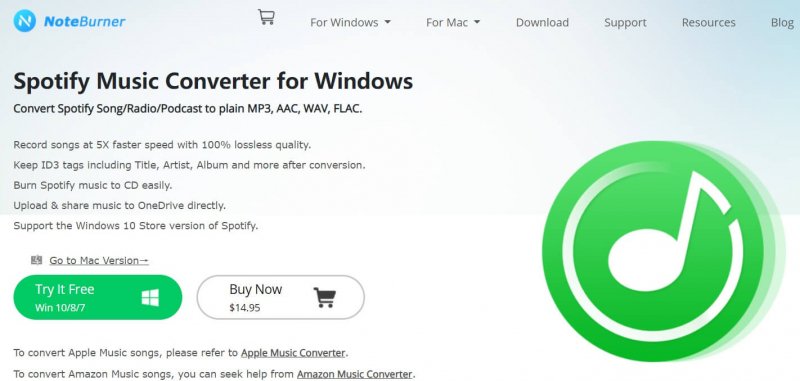
如果你想從添加歌曲 Spotify, 確保你有你的 Spotify 並且 Noteburner 在您的屏幕上啟動。 將歌曲從 Spotify 到 Noteburner。
您還可以調整 Noteburner 上的輸出設置。 只需將光標移至屏幕右上角的齒輪圖標,然後單擊它即可。 將出現一個窗口,您可以在其中調整輸出設置。
調整完設置後,單擊“轉換”按鈕。 然後啟動Movie Maker並加載視頻。 然後將您剛剛下載的音樂添加到Movie Maker。
現在,您可以使用DRM刪除程序(例如 DumpMedia Spotify Music Converter. 刪除 DRM 是將音樂添加到 Movie Maker 的第一步,尤其是當您使用來自 Spotify 或任何其他音樂流媒體服務。 在這個時代,像 DRM 這樣的刪除程序 DumpMedia Spotify Music Converter 是一個方便的程式。
你有沒有試過製作視頻? 如何將音樂添加到 Movie Maker? 隨時與我們的讀者分享您的提示。
